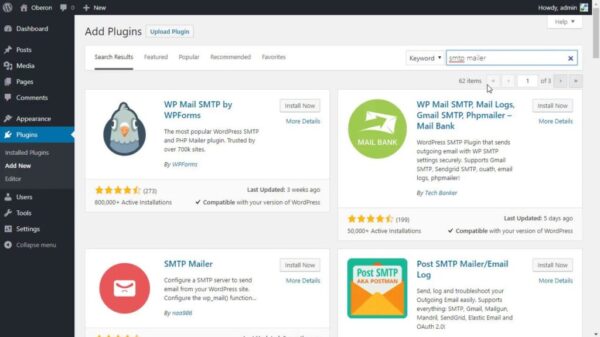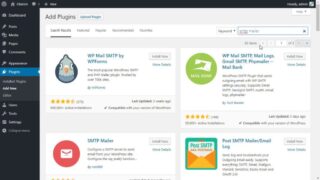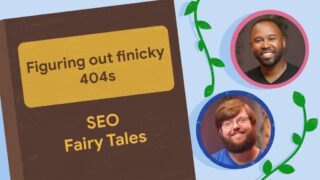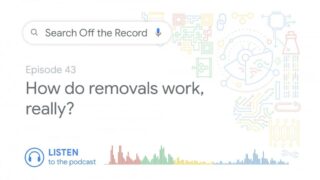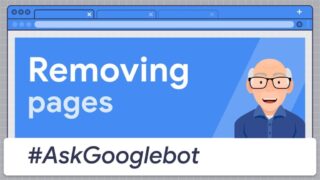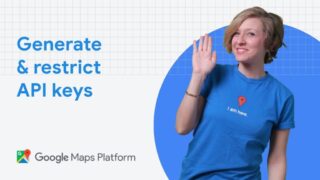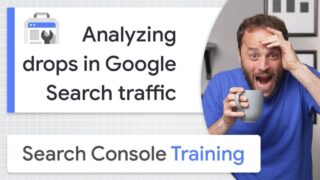Cada vez es más frecuente que usuarios se encuentren con problemas para el envío de emails a sus listas de usuarios desde WordPress. Esto se debe a un fortalecimiento de las medidas de seguridad de los servicios de correo electrónico para evitar el spam.
Debido a la rápida proliferación de estafas por internet y otro tipo de actividades maliciosas o intrusivas, cada vez son más estrictas las reglas para el email marketing. Una de estas limitaciones implica que los servidores sólo aceptan correos masivos o automáticos enviados desde servidores SMTP.
En este artículo te explicaremos por qué WordPress no envía correos electrónicos, qué es el protocolo SMTP y cómo implementarlo en tu web.
¿Qué es el correo SMTP?
SMTP (Simple Mail Transfer Protocol) es un protocolo de red utilizado para el envío de correos electrónicos a través de Internet. En el contexto de WordPress, SMTP se utiliza para configurar la función de envío de emails desde tu sitio web.
Por defecto, WordPress utiliza la función de envío de correo PHP incorporada para enviar correos electrónicos, pero esto puede no funcionar correctamente en todos los servidores o puede ser bloqueado por filtros de spam. Es por eso que muchos administradores de sitios web eligen configurar el envío de correos electrónicos utilizando SMTP.
Cómo configurar WordPress para usar correo SMTP
Al configurar SMTP en WordPress, puedes utilizar un servidor de correo externo para enviar tus emails, lo que generalmente mejora la tasa de entrega y reduce la posibilidad de que sean marcados como spam.
Para configurar WordPress para que envíe correos utilizando SMTP, puedes seguir estos pasos:
- Elige un proveedor SMTP: Antes de comenzar, necesitarás tener acceso a un servidor SMTP. Puedes utilizar el servicio de SMTP proporcionado por tu proveedor de alojamiento, utilizar un servicio de terceros como SendGrid o utilizar tu propio servidor SMTP si tienes uno configurado.
- Instala y activa un plugin de SMTP: En el panel de administración de WordPress, ve a «Plugins» y luego haz clic en «Agregar nuevo». Busca un plugin de SMTP como «WP Mail SMTP» o «Easy WP SMTP». Elije uno y haz clic en «Instalar ahora» y luego en «Activar» para activar el plugin.
- Configura el plugin de SMTP: Una vez que el complemento esté activo, ve a «Ajustes» y luego busca la opción del plugin de SMTP recién instalado (por lo general, se encuentra en una pestaña llamada «SMTP» o «Correo»). Aquí es donde ingresarás la configuración del servidor SMTP.
- Ingresa los detalles del servidor SMTP: En la configuración del plugin, generalmente encontrarás campos para ingresar la dirección del servidor SMTP, el puerto, el tipo de encriptación (por ejemplo, SSL o TLS), el nombre de usuario y la contraseña. Completa estos campos con la información proporcionada por tu proveedor de SMTP.
- Prueba la configuración: Algunos complementos de SMTP tienen una opción para realizar una prueba de correo electrónico. Utilízala para enviar un correo de prueba y verificar si los ajustes de SMTP se han configurado correctamente. De esta manera, puedes asegurarte de que WordPress pueda enviar correos electrónicos a través del servidor SMTP configurado.
Una vez que hayas configurado todo correctamente, no tendrás que volver a modificar esta función, y ya no tendrás problemas con tus emails. Si quieres asegurarte de que en el futuro no surjan nuevos inconvenientes de este tipo, puedes contratar un servicio de mantenimiento WordPress. Se trata un equipo que se encarga de monitorear el sitio permanentemente, solucionar incidencias y realizar respaldos diarios para no perder nada importante.
¿WordPress todavía no envía emails?
Si todavía no consigues que tus correos lleguen correctamente a los destinatarios, puede que la raíz del problema sea otro. WordPress es una plataforma muy flexible e intuitiva, pero también muy compleja. Hay muchas cosas que pueden fallar, especialmente cuando intentas que tu sitio se ponga en contacto con un usuario de manera directa.
¡En Nomlogo ofrecemos un servicio de asesoría 100% gratuita! Sólo tienes que ponerte en contacto y podrás mantener una videollamada de 30 minutos con un experto.